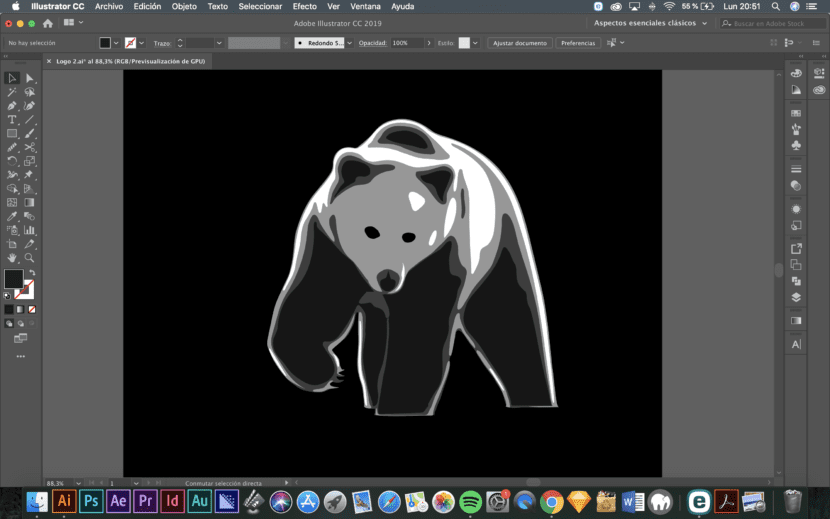
Terdapat beberapa strategi yang sangat berguna untuk membuat logo tiga warna dari foto. Ini sangat menarik bagi semua pereka yang tidak mahir dalam melukis dan ingin menggunakan haiwan atau gambar lain dengan tahap kerumitan atau realisme tertentu.
Kami akan menggunakan foto beruang untuk membuat logo kami, tetapi gambar lain boleh digunakan. Dan perkara pertama yang akan kami lakukan ialah menghapus latar belakang dengan Photoshop. Untuk melakukan ini, anda hanya perlu memilih latar belakang dengan alat pilihan yang disukai (lasso, tongkat sihir, dll.) dan tekan Sup.
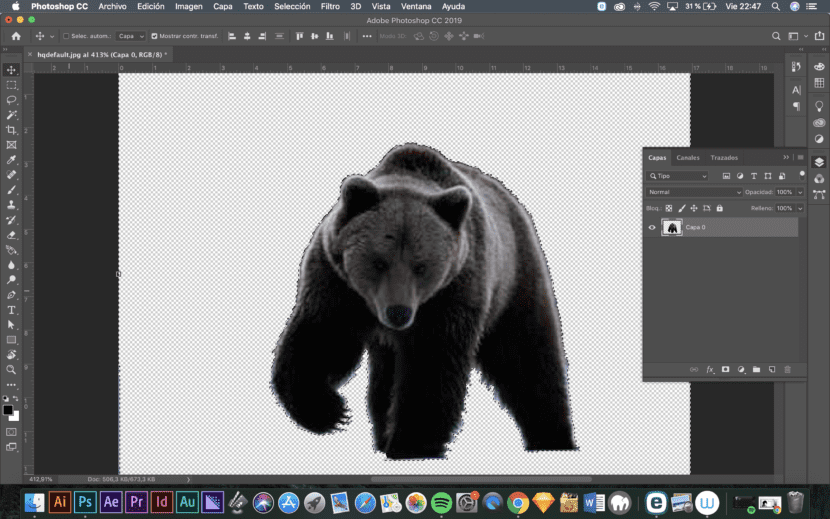
Seterusnya anda harus mendaturatur lapisan dengan menekan Perintah / Ctrl + Alt + U dan gandakan lapisan dengan gambar dua kali.
Sekarang, dengan salah satu lapisan yang dipilih, anda harus pergi ke Imej / Pelarasan / Ambang dan ubah ambang untuk mendapatkan lapisan dengan sebahagian besar gambar berwarna putih dan hanya beberapa garis besar berwarna hitam.
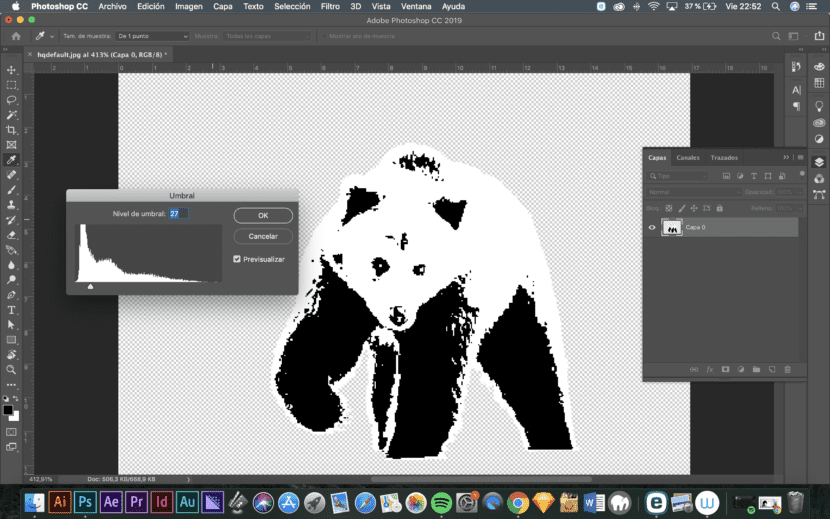
Kemudian anda harus mengulangi prosesnya dengan lapisan kedua dan ketiga tetapi mengurangkan ruang putih di masing-masing.
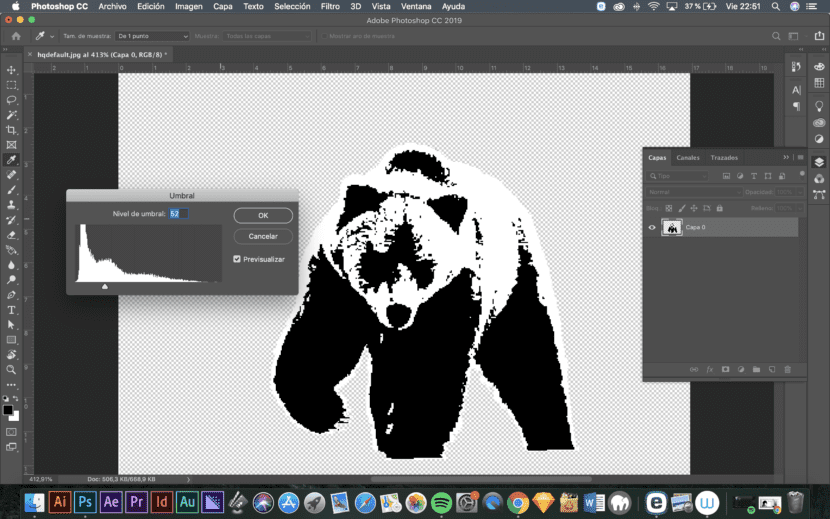
Gambar ketiga hanya boleh mempunyai beberapa garis besar putih.

Setelah ini selesai, ketiga-tiga gambar mesti disimpan dalam fail yang berlainan dengan latar belakang lutsinar yang kemudian akan kita import ke Illustrator. Sejak Fail / Tempat kami akan meletakkan ketiga-tiga gambar tersebut dalam fail Illustrator dengan berhati-hati untuk meletakkannya tepat di atas satu sama lain sehingga gambarnya sepadan. Letakkan gambar dengan ruang kurang putih pada gambar di atas gambar dengan ruang kurang hitam.
Setelah diletakkan, anda harus pergi ke menu atas yang akan muncul ketika anda memilih gambar untuk Jejak gambar seperti pada gambar seterusnya. Jenis penjejakan apa yang harus dilakukan bergantung pada jenis gambar yang anda gunakan. Sebaiknya hanya menguji sehingga anda melihat yang memberikan hasil yang terbaik.
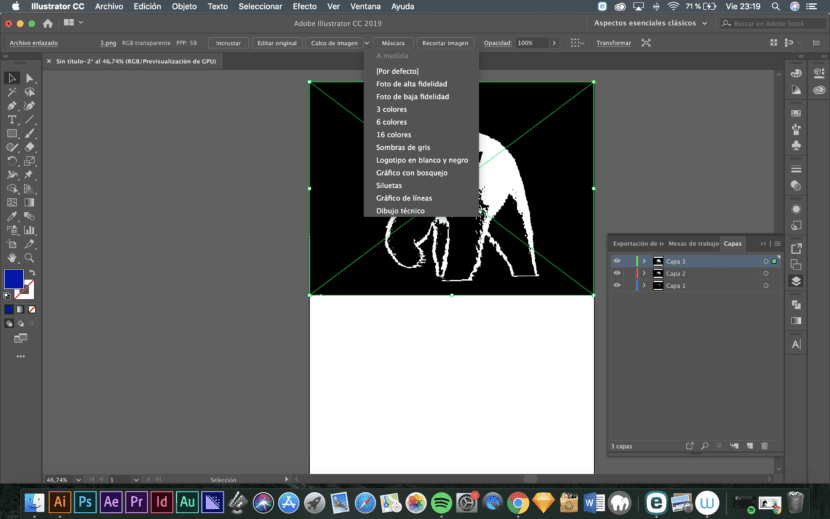
Setelah penjejakan gambar selesai, anda harus Kembangkan, dari menu atas. Dengan cara ini semuanya akan dapat diedit.
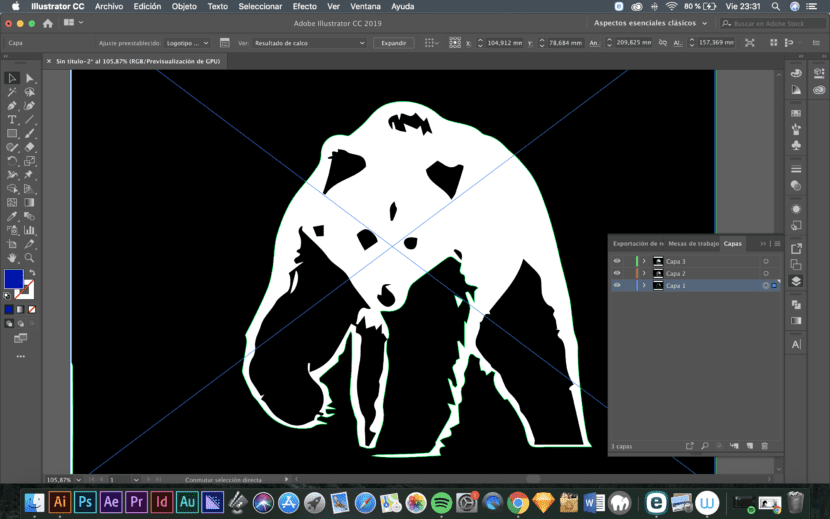
Kaedah ini sangat pantas dan memberi anda versi vektor gambar yang kemudian anda boleh ubah semula seperti yang anda mahukan. Walaupun perkara pertama yang harus dilakukan adalah selalu memberikan 3 gambar 3 warna yang berbeza seperti yang dapat dilihat pada foto skala kelabu berikut.
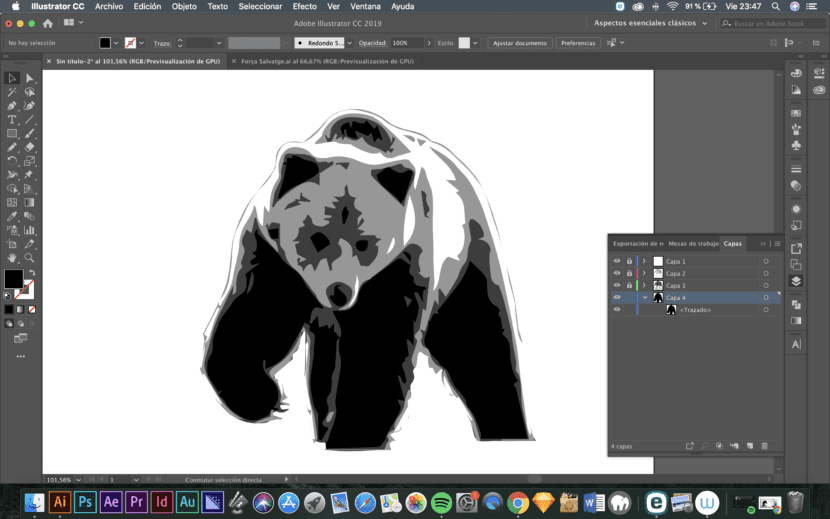
Setelah hasilnya diubah suai, kita sudah mempunyai logo vektor yang dapat kita gunakan untuk projek apa pun.
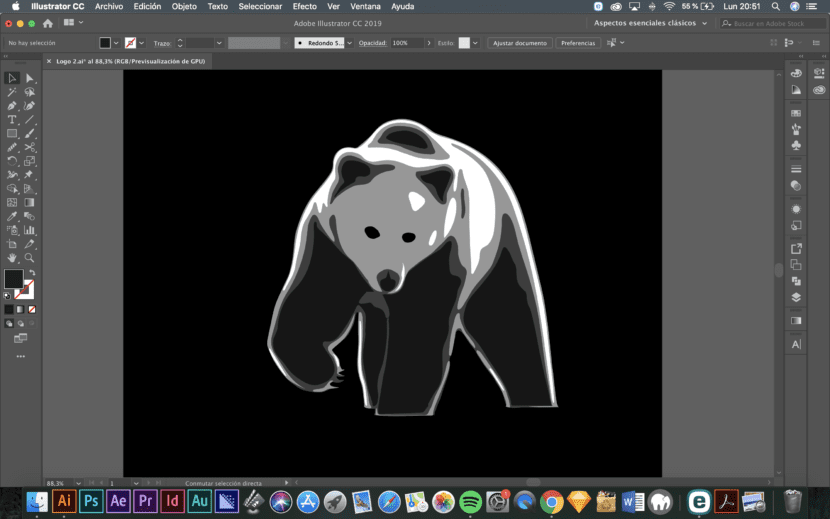
Ia lebih kepada isotip. Terima kasih kerana sudi berkongsi.